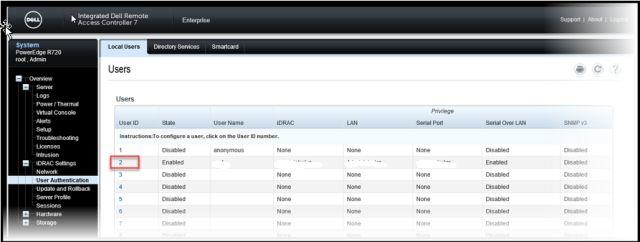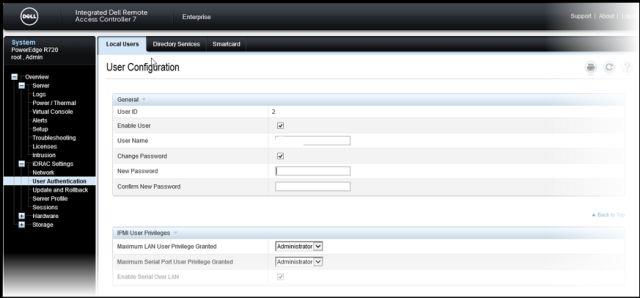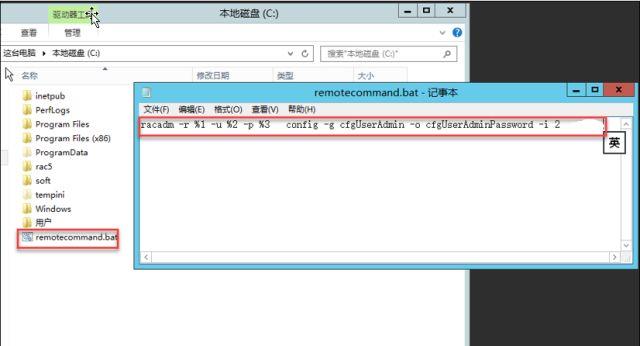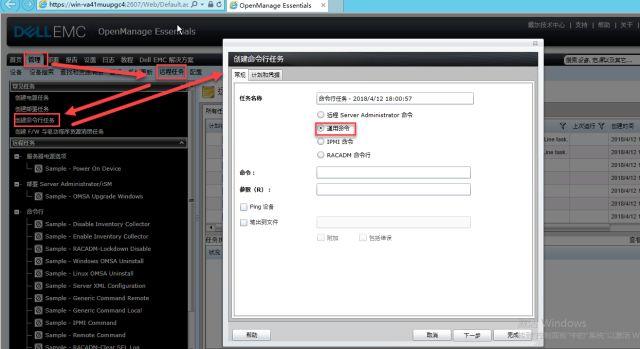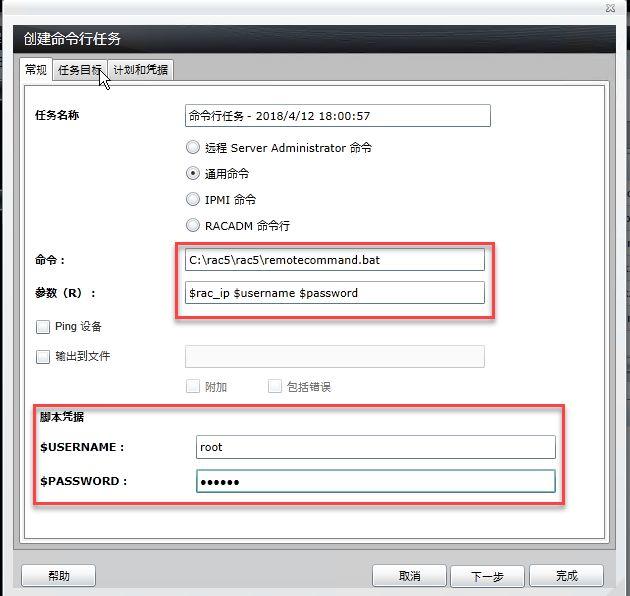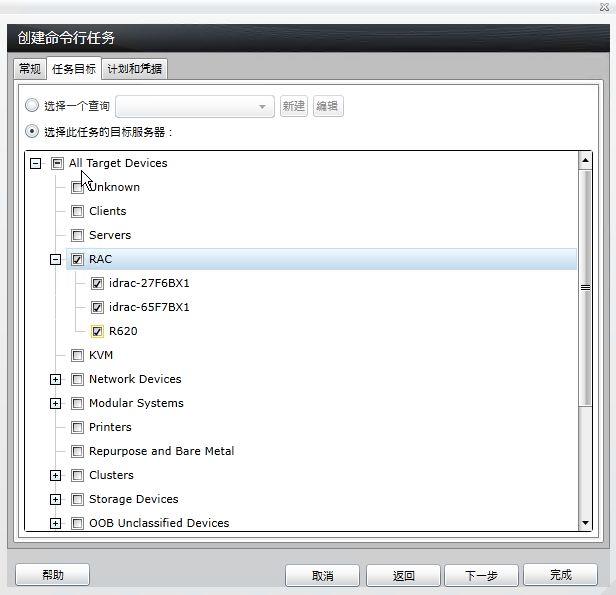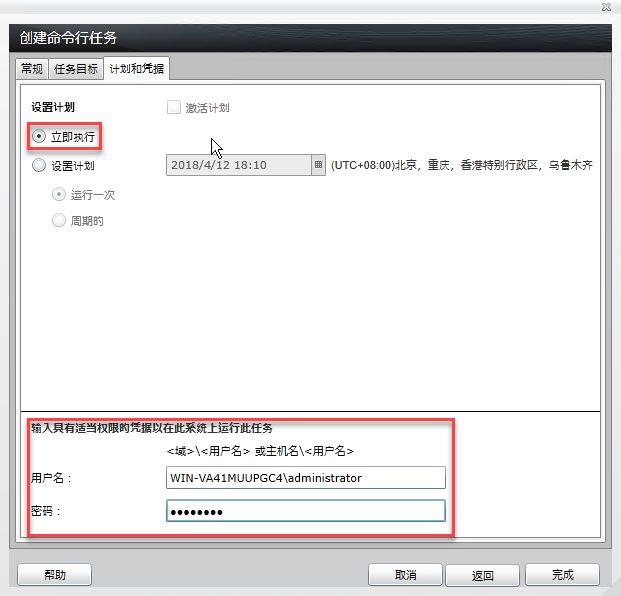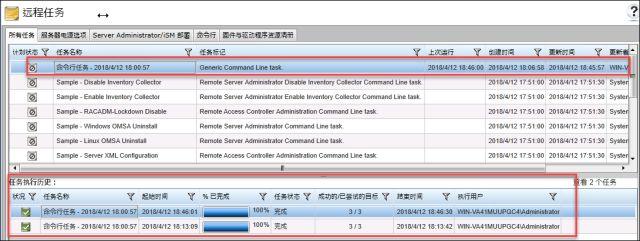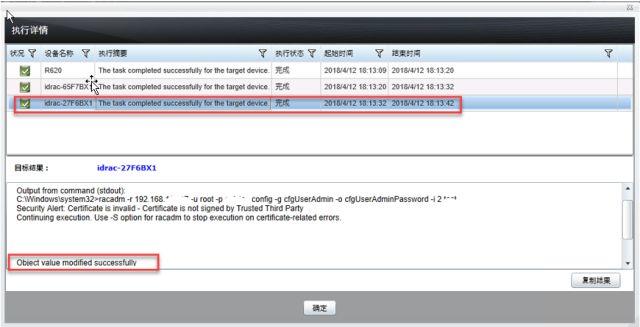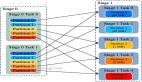它,讓iDRAC管理更高效!
近日,某位曾經購買過戴爾易安信11代、12代、13代、14代服務器產品的客戶遇到一件比較煩心的事情。由于公司對當前的核心系統硬件設備服務器進行了風險評估,決定統一修改所有服務器管理控制卡iDRAC的管理員密碼,并在一個規則下定期更換,以保證服務器在該賬戶密碼方面的安全。但這么多代的服務器如何統一管理呢?
經過與售前工程師溝通,我們發現可以通過登陸iDRAC Web頁面進行密碼修改,但效率較低,且需要花費大量人力。考慮到服務器比較多,人力有限,用戶為此計劃預留了10個工作日。經過電話溝通我們了解到,用戶目前安裝了OpenManage Essentials(以下簡稱OME)系統管理平臺,通過OME系統管理平臺進行批量修改,可節省大量操作時間,提高工作效率。 通過web頁面進行修改 首先,需要登陸到iDRAC的管理頁面,并到本地用戶頁面修改IDRAC的用戶名和密碼(以iDRAC7為例)如下圖: 進行修改。 手工修改步驟比較多,實現起來效率比較低。 通過DELL EMC iDRACRacadm命令行 進行修改 預先安裝好RACADM工具后,如在Windows Command下輸入: racadm -r 192.168.XX.XXX -u username -p password config -g cfgUserAdmin -o cfgUserAdminPassword -i 2 MyNewPassword! 加粗字體需要根據自己環境進行更改: -r = Remote iDRAC 如下圖提示修改成功,即可修改好相應的密碼。 命令行針對單臺服務器執行起來效率比較高,但面對多臺服務器時還是顯得效率較低。 通過OME平臺導入腳本批量進行修改 首先,在安裝OME系統管理平臺的系統中,創建以bat結尾的文件,輸入內容: racadm -r %1 -u %2 -p %3 config -g cfgUserAdmin -o cfgUserAdminPassword -i 2 XXXX ***的XXXX是需要修改成新的iDRAC密碼。 打開OME系統監控平臺Web頁面,在平臺管理-遠程任務-創建命令行任務選擇通用命令: 輸入此前創建的.bat腳本文件路徑,并在任務目標中選擇此前查找到的iDRAC服務器。 選擇立即執行,輸入當前windows主機相應的運行該命令的授權。 可以看到幾臺機器執行成功后如下,詳細信息,可以進一步觀察。 可以看到任務執行成功。 可以嘗試使用iDRACWeb登陸服務器,驗證新的密碼是否設置成功。 OME系統監控平臺給用戶一個直觀可視化的操作界面,用戶無需腳本編寫技術即可輕松批量針對多臺服務器iDRAC指定的用戶名進行密碼修改,快速且高效。 總結: 工欲善其事,必先利其器。一個好的工具結合用戶的實際需求,可以極大地提高工作效率,使原本需要多人多個工作日完成的任務,得以在短時間內完成。Dell EMC服務器平臺工具OpenManage Essentials就是這樣一個非常好的工具。
-u = Username remote iDRAC
-p = Password remote iDRAC